Lokalni disk i. Kako ustvariti lokalni disk D? Navodila po korakih
- Trdi disk
- Lokalni pogoni
- CD, DVD, Blu ray in več
- Čistilni disk
- Za kaj je disk z gonilniki?
- Zakaj potrebujemo lokalne pogone?
- Ustvarjanje lokalnih pogonov in shranjevanje informacij o njih.
- Kaj naj storim, če je pogon D manjka?
- Kako obnoviti disk D?
Diski so različni: trdi, lokalni, CD, DVD itd. Določanje namena vsakega od njih je težko, vendar potrebno. Ker to zahteva starost tehnologije. Torej, zakaj potrebujete disk?
Trdi disk
Trdi disk je v sistemski blok računalnik. Kaj je trdi disk v računalniku? Vse informacije so shranjene na trdem disku. operacijski sistem in vse programe. V računalniku vidimo informacije, shranjene na trdem disku v razdelku »Moj računalnik«: Lokalni disk C "," Lokalni disk D ".
Lokalni pogoni
Trdi disk je razdeljen na odseke: »Lokalni disk C« in »Lokalni disk D«. Na diske lahko shranjujete programe, datoteke, filme, glasbo itd. Ampak, če je pogon C, zakaj potrebujemo pogon D? Dejstvo je, da je operacijski sistem poškodovan zlonamerno programsko opremo , so vse datoteke poškodovane. Za prilagoditev normalnega delovanja računalnika morate znova namestiti operacijski sistem. Vse, kar je bilo shranjeno na lokalnem disku C, ni mogoče obnoviti. Zato potrebujete disk D, ki ga lahko shranite v primeru ponovne namestitve operacijskega sistema. Priporočljivo je, da shranite najpomembnejše datoteke in arhive na disku D, da preprečite izgubo teh dokumentov.
CD, DVD, Blu ray in več
Vse to so precej oprijemljive stvari, za razliko od lokalnih pogonov. Takšni diski so narejeni v obliki plastičnega diska z luknjo v sredini. Da bi ugotovili, za kaj so potrebni zgornji diski, jih je treba obravnavati ločeno.
CD - CD - ji. Obstajata dve vrsti CD-R, beleženje podatkov, ki je možno le enkrat, in CD-RW, zapisovanje podatkov, kar je mogoče večkrat. Zmogljivost pomnilnika do 900 MB (90 minut snemanja).
DVD - digitalni večnamenski diski. Obstajajo tri vrste: DVD-R, DVD-RW, DVD-RAM. Namen takih diskov je zelo preprost. Potrebne so za shranjevanje informacij: zvok, visoko kakovostni video, različne datoteke in dokumenti. DVD-R sploh ni mogoče ponovno napisati. DVD-RW lahko prepišete do 1000-krat. DVD-RAM lahko prepišete do 100 tisoč. krat Zmogljivost DVD-ji 17 GB. DVD-ji zanesljivejši od CD-jev.
Blu Ray (BD) - optičnih diskov glede novega standarda. Takšni diski so potrebni za shranjevanje velike količine informacij (najpogostejši je do 50 GB), tudi za shranjevanje visokokakovostnega zvoka in videa. Redko so na voljo diski BD z zmogljivostjo do 320 GB. Prav tako so razdeljeni na več vrst: BD-R, ki se lahko posname enkrat, BD-RE se lahko posname večkrat, BD-RE DL se lahko zapiše večkrat do 50 GB.
Čistilni disk
Za čiščenje leč različnih predvajalnikov in diskovnih pogonov je potreben disk za čiščenje. To pa je nujno, da se diski »ne upočasnijo«, in ogled informacij iz njih se ne spremeni v zelo težaven proces. Čistilni disk se prodaja skupaj s čistilno tekočino, na disku pa je tudi krtača.
Za kaj je disk z gonilniki?
Taki diski vsebujejo programsko opremo, ki lahko, če je nameščena v računalnik, dostopa do strojne opreme naprave, za katero je ta gonilnik namenjen (spletne kamere, optični bralniki, kamere).
- Winchester, ki je fizični nosilec informacije. Trdi disk je po drugi strani razdeljen na tako imenovane lokalne diske . Tj Trdi disk je fizično otipljiv predmet, s katerim se lahko dotaknete. Toda lokalni pogoni so particije na trdem disku, ki jih operacijski sistem zaznava kot več virtualnih medijev. Za lažje razumevanje si zamislite stanovanje s sobami. V tem primeru je skupna površina apartmaja razdeljena na več sob. Sobe so lahko ena, dve ali več. Tj lahko rečemo, da so prostori lokalni diski na istem fizičnem mediju.
Trdi disk je fizični element za shranjevanje informacij. Lahko ga pogledate in se dotaknete. Nahaja se v sistemski enoti.
Lokalni disk je navidezni pomnilniški medij, ki ne obstaja v fizičnem stanju in je v obliki particije na trdem disku.
Zakaj potrebujemo lokalne pogone?
Zakaj potrebujemo lokalne pogone, ker lahko uporabite celoten trdi disk, "raztreseni" vse informacije o mapah? Seveda lahko to storite v tem primeru, boste imeli en logični pogon, ki zasede celoten volumen trdega diska. Vrnimo se k analogiji s stanovanjem. Recimo, da imate zadostno velikost celotne površine, v kateri ni razdelitve v sobe. Dnevna soba, spalnica (e), kuhinja in kopalnica se nahajajo v istem prostoru brez pregrad in vrat. Malo verjetno je, da boste udobno živeli v takem stanovanju. Tudi v računalniku, razdelitev trdega diska v logični pogoni služi za priročno shranjevanje informacij in zagotavljanje normalnega delovanja operacijskega sistema. Imate na primer operacijski sistem in programe, ki jih potrebujete na enem disku, glasbene datoteke, razvrščene v mape, so shranjene na drugi, tretje datoteke in (ali) fotografije, prav tako razvrščene v mape, so shranjene v tretjem videu.
Kateri pogoni imate v sistemu in njihovo prostornino lahko vidite s klikom na levi gumb miške na gumbu »Start« , izberete točko menija »Računalnik« .
Ustvarjanje lokalnih pogonov in shranjevanje informacij o njih.
Lokalni pogoni se ustvarjajo med namestitvijo operacijskega sistema s pozivi namestitveni program , tako imenovani čarovnik za namestitev. Po namestitvi sistema je mogoče ustvariti, izbrisati, razdeliti in združiti lokalne diske. Za to obstajajo posebni programi. Operacijski sistem nujno dodeli latinsko črko vsem lokalnim pogonom: C, D, E itd. Poleg črkovne oznake lahko tudi sami navedete ime diska ali ga preimenujete. Na primer, pokličite disk "Sistem" in disk D - "Dokumenti".
Vklop Primer programa Windows 7, da bi poimenovali disk ali ga preimenovali, levi klik na gumb »Start« , v desnem delu menija izberite element »Računalnik« . Odpre se okno z razpoložljivimi lokalnimi pogoni. Izberite pogon, ki ga želite in z desno tipko miške kliknite v kontekstnem meniju kjer izberete "Lastnosti" . V oknu, ki se odpre, vnesite ime diska in kliknite »Uporabi« . V oknu z lastnostmi lahko vidite tudi skupno velikost lokalnega diska, koliko prostora se uporablja za datoteke in mape ter koliko je prostega.
Odvisno od velikosti trdega diska lahko ustvarite več lokalnih. Lahko so enake ali različne, odvisno od vaših potreb. Recimo, da na trdi disk shranite veliko filmov in fotografij. V tem primeru bi bilo smiselno za video zbirko dodeliti večji volumen kot za disk pod fotografijo, ker Videodatoteke so velike.
Ne glede na to, koliko lokalnih particij imate v sistemu, je najpomembnejši pogon C, ki se imenuje sistemska particija. To je privzeta nastavitev za veliko večino programov. Priporočljivo je, da za sistemsko particijo dodelite 50-60 GB prostora. Ne priporočamo shranjevanja dokumentov na disk C, ker če morate ponovno namestiti operacijski sistem, tvegate, da boste izgubili vse podatke. Med namestitvijo sistema se vsi podatki v tem razdelku izbrišejo. Zato si prepustite pravilom, da dokumentov ne shranjujete v razdelku C, kljub temu, da so podatki, ki jih želite shraniti, privzeto poslani v paket My Documents v tem razdelku. To naredite z vsemi razpoložljivimi lokalnimi diski.
Delež.Pozdravljeni prijatelji! Drugi dan me je vprašal eden od naših bralcev: »Kako ustvariti pogon D na prenosnem računalniku v ukazni vrstici?«, V zvezi s katerim sem se spomnil enega zanimivega primera. Nekoč, moj prijatelj me je prosil, da delim trdi disk na njegovem prenosnem računalniku, z drugimi besedami, za ustvarjanje diska D (ni pomembno, kako imenovati disk, čeprav je F), seveda sem ga poskušal ustvariti na običajen način - odprl sem snap-in za upravljanje diskov, z desnim klikom na pogon C: in izbral "Compress", vendar se je zaradi tega sistemska particija C: 900 GB zmanjšala le za 100 GB, to se zgodi zaradi ostranjevalne datoteke, fragmentacije trdi disk in druge razloge, lahko hitro rešite težavo s pomočjo upravljalnika particij na trdem disku programa AOMEI. Pomoč za razdelitev Standardna različica, vendar je nisem imela pri sebi in je ni bilo mogoče prenesti na internet, moj prijatelj ni imel interneta. Le še eno orodje - ukazna vrstica. S pomočjo ukaza "skrči querymax" sem ugotovil, da bo pripomoček diskpart lahko izrezal potreben prostor na disku (C :).
Imajo tablo pogoni prenosni računalnik. Oglejte si to na trdi disk Prenosnik ima eno sistemsko particijo C: 914 GB.
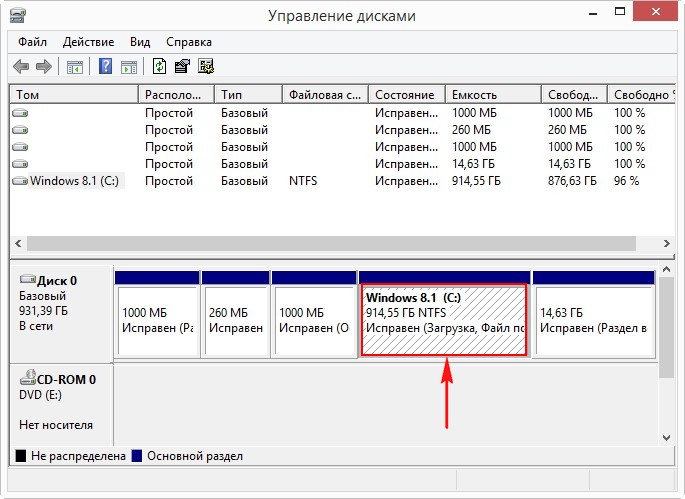
Ustvarite disk D: v ukazni vrstici. Zaženite ukazni poziv kot skrbnik
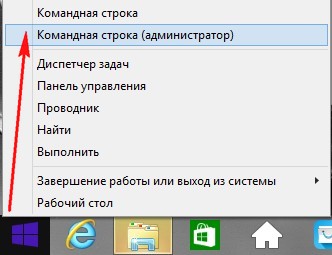
in vnesite ukaze:
Diskpart (z vmesnikom zaženemo pripomoček konzole ukazno vrstico za delo z diski)
Lis vol (ta ukaz prikaže seznam particij trdega diska, vidimo, da je Volume 1 particija (C :) z nameščen Windows 8.1)
Izvolite 1 (s tem ukazom izberite Volume 1 (particija (C :) z nameščenim Windows 8.1)))
Shrink querymax (ta ukaz bo pokazal, koliko lahko »odtrgate« prostor iz razdelka (C :)). Odgovor je: "Največje število ponovno uporabnih bajtov: 876 GB," kar pomeni, da lahko diskpart utility stisne disk C: na 876 GB, vendar potrebujemo toliko diska (D :).
Kaj naj storim, če je pogon D manjka?
Trdi disk računalnika je običajno razdeljen na več delov, imenovanih lokalni diski. To je narejeno za udobje uporabnika, saj bi bilo neumno shranjevati osebne in sistemske datoteke na isti particiji. To je posledica dejstva, da sistemske datoteke lahko jih zamenjate ali obnovite. Najpogosteje gre v tem primeru za delno ali celo popolno izgubo datotek in informacij, če bi naredili enak postopek z osebnimi podatki, bi računalnik kot medij za shranjevanje izgubil svoj pomen.
Torej, če ste že imeli več particij na vašem računalniku, vendar je nekaj šlo narobe in pogon D ni bil odvračen. To ni usodno in na žalost se zgodi.
Nekoč je eden mojih prijateljev šalil. Fantje, ko smo igrali za njen laptop, smo se odločili skriti njen lokalni disk. Zdi se, da je to nedolžna šala. Toda dekle je zaradi neznanja in zaradi svoje paniène narave ni izumilo ničesar boljšega od tega, da bi prevzelo in ponovno namestilo celoten operacijski sistem.
Da ne bi storili takšnih napak, vam priporočamo, da preberete ta članek. Obstaja takšna stvar, kot je "skrit disk". To je iz zgornje zgodbe. Če gremo na:
Moj računalnik - upravljanje
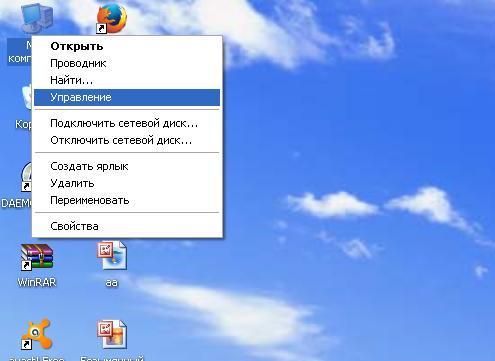
Upravljanje diskov
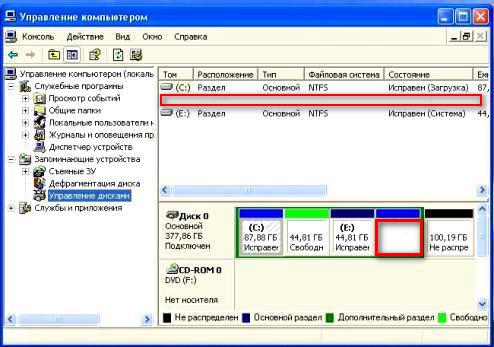
Potem bomo videli, da ni prostora. To bo naš manjkajoči disk. Da bi jo obnovili, morate vložiti nekaj minimalnega napora.
Kako obnoviti disk D?
- Najprej vam svetujemo, da preverite, ali je vaša lokalna črka pogona odletela. To se včasih zgodi, če virus ali črv pride na vaš računalnik. Da bi odpravili to težavo v istem upravljanju diska, morate svojemu neuporabljenemu prostoru dodeliti ime (to je lokalni disk, s katerega je ime preletelo).
 Pojdi
Pojdi
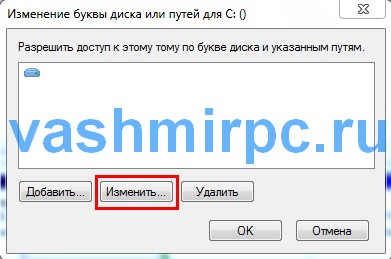
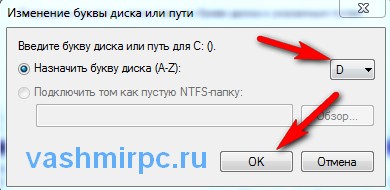
- Če to ne pomaga, je morda vaša situacija nekoliko bolj zapletena. Lokalni disk izgine v primeru, da so ga prizadeli virusni programi ali človeški vplivi, da bi lahko v celoti obnovili naš lokalni disk brez izgube podatkov, morate uporabiti AcronisDisk Director11. Ima vgrajen pripomoček, imenovan AcronisRecoveryEXPert, ki ima funkcijo obnavljanja particij na trdem disku. Z njim ne morete preveč obremenjevati in napeti, kajti vsa najbolj osnovna in morda nerazumljiva dela na nekaterih mestih, se ta pripomoček izvaja v načinu brez povezave.
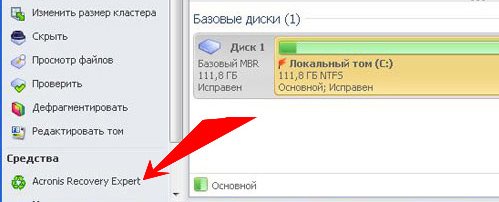
- Z uporabo namigov programa AcronisDisk Director11 lahko preprosto obnovite katerokoli particijo trdega diska. Še več, kar je najpomembnejše, bodo vsi osebni podatki in datoteke na njem shranjeni od trenutka, ko je bil računalnik nazadnje uspešno konfiguriran (to je popolnoma enako kot pri popolni obnovitvi sistema).
Če je vaš disk sploh izginil brez razloga, ne paničite in ne bodite žalostni zaradi “enakih slik iz počitnic prejšnjega poletja”. Vsi podatki so predmet obnove. Mimogrede, na svetu programske opreme posebni programi so se že zdavnaj pojavili, ki lahko obnovijo podatke na trdem disku, pa tudi obnovijo celoten trdi disk, tudi če je bil mehansko poškodovan.
Če povzamem, želim povedati, da tudi če niste zelo dobri v računalniški tehnologiji, ne bi smeli panike, če imate najmanjši problem. Strinjam se, včasih obstajajo situacije, v katerih ste, celo z banalnim izpadom energije, pripravljeni raztrgati lase. Ampak vse to so takšne malenkosti, da mora vsak uporabnik računalnika razumeti elementarne stvari - kakršna koli škoda se lahko določi ali nadomesti z elementom.
Lokalni disk je kraj, kjer bomo shranili vse pomembne informacije.
V računalniku je veliko različnih ikon, gumbov in napisov. Nekatere izmed njih uporabljamo (ali jih bomo uporabili), nekatere pa ne bomo nikoli potrebovali. Vse te ikone in gumbe boste izvedeli iz naslednjih lekcij. In v tej lekciji bomo govorili o najpomembnejših ikonah v računalniku - o lokalnih pogonih.
Odprite Moj računalnik. Tudi ta ikona se lahko imenuje »Računalnik«. Nahaja se na namizju, to je na zaslonu ali v gumbu »Start«.
Ko ste odprli »Moj računalnik«, boste v sredini okna videli več ikon. O večini teh ikon bomo govorili v lekciji »Kako odpreti disk in bliskovni pogon«. Zdaj nas zanimajo ikone, ki se imenujejo "Lokalni diski". Vsaj en tak disk je vedno v računalniku, vendar jih je več. Najpogosteje sta dva.


Lokalni disk je del računalnika, v katerem so shranjene vse informacije v računalniku (video, glasba, dokumenti, fotografije). Lahko ga primerjate s sobo v apartmaju. Če je lokalni pogon en, potem lahko rečemo, da imate enosobni računalnik.
Najboljše je, če ima računalnik dva ali tri lokalne diske. Zdaj bomo poskušali ugotoviti, zakaj so potrebni in zakaj se uporabljajo.
En lokalni disk je vedno tam. Imenuje se "Lokalni disk C". Odprite to ikono in videli boste več map z angleškimi imeni.
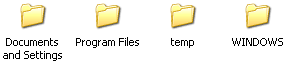
V teh mapah so druge nejasne mape in datoteke. Odgovorni so za delovanje računalnika. To pomeni, da so te mape in datoteke računalniški sistem ali operacijski sistem. okna .
Če vi in jaz nekaj uničimo, odstranite katerokoli mapo ali datoteko, spremenite ime, nato pa računalnik ne uspe. Zato je v pogonu C bolje, da se ne dotaknete ničesar. Najboljše od vsega, ne vstopaj v to. Vsaj dokler se ne naučimo uporabljati računalnika.
Prav tako nas bolj zanimajo drugi lokalni pogoni. Zaprite okno in znova odprite Moj računalnik.
Če imate samo en lokalni disk, to ni zelo dobro. Zaželeno je, da se razdeli na več delov. Res je, bolje je, da tega ne storite sami. Povabite znanega računalniškega tehnika ali računalniškega čarovnika.
Drugi pogoni so najpomembnejše računalniške ikone. V njih bomo shranili vse informacije - knjige, glasbo, fotografije in slike, dokumente in tako naprej.
Odprite kateri koli disk (D ali E). Če ste pred kratkim kupili računalnik, potem najverjetneje ne bo nič. Če pa ste uporabili računalnik, bodo lokalni diski vsebovali datoteke in mape z informacijami. Na te datoteke in mape lahko "hodite". Naj vas še enkrat spomnim: vse naše podatke bomo shranili v lokalnih pogonih. To velja za pogon D in vse, ki niso C (v njem je sistem in tam nimamo ničesar storiti).
Mnogi ljudje nezavedno shranjujejo svoje podatke v "Moji dokumenti" in na namizju (na zaslonu). To je velika napaka. Preverite, kako so stvari na vašem računalniku. Zaprite vsa odprta okna. Oglejte si, kaj imate na namizju (na zaslonu). Ne bodite pozorni na mape in datoteke s puščicami. Imenujejo se etikete in do sedaj nas ne zanimajo. Oglejte si, ali obstajajo mape in datoteke brez puščic. To je točno tisto, kar ne bi smelo biti na namizju, moralo bi biti v lokalnem disku D ali kateremkoli drugem kot v pogonu C.
Naučite se lahko prenos datotek in map v lokalne diske iz lekcije »Kopiraj«.
Odprite tudi Moji dokumenti. Ta ikona se nahaja na namizju ali v gumbu »Start«.
Če je na voljo več map, na primer »Moje slike«, »Moja glasba«, »Moji videi« in te mape so prazne ali skoraj prazne, je vse v redu. Če pa je v mojih dokumentih veliko datotek in map in veste, da so v njih pomembne informacije, jih boste morali prenesti v lokalne diske (D ali E).
Dejstvo je, da se namizje, kot tudi mapa Moji dokumenti dejansko nahajajo v disku C. To pomeni, da imamo operacijski sistem Windows. In če se nenadoma kaj zgodi na računalniku, na primer, sistem postane zmešan ali virus prodre, obstaja velika verjetnost, da bo vse izbrisano iz Mojih dokumentov in iz namizja. Poleg tega se lokalni C pogon lahko preplavi in računalnik bo začel delati zelo počasi ali pa bo popolnoma prenehal delovati.
Bolje je, da ne tvegate še enkrat in "dodate" vse pomembne mape in datoteke na disk D ali kateri koli drug lokalni disk, razen C.
Zakaj potrebujemo lokalne pogone?Kaj naj storim, če je pogon D manjka?
Kako obnoviti disk D?
Torej, zakaj potrebujete disk?
Kaj je trdi disk v računalniku?
Ampak, če je pogon C, zakaj potrebujemo pogon D?
Za kaj je disk z gonilniki?
Zakaj potrebujemo lokalne pogone?
Zakaj potrebujemo lokalne pogone, ker lahko uporabite celoten trdi disk, "raztreseni" vse informacije o mapah?
Drugi dan me je vprašal eden od naših bralcev: »Kako ustvariti pogon D na prenosnem računalniku v ukazni vrstici?